SmartThings တွင်ချိတ်ဆက်ထားပြီးဟုပြနေသော ပစ္စည်းကို ဘယ်လိုးထည့်ရမလဲ
ကျွန်ုပ်သည် ကျွန်ုပ်၏စက်ပစ္စည်းကို SmartThings အက်ပ်တွင် ပထမဆုံးအကြိမ် စာရင်းသွင်းနေသော်လည်း ကျွန်ုပ်၏စက်ပစ္စည်းသည် စာရင်းထည့်သွင်းထားပြီးဖြစ်ကြောင်း ပြသနေသည်။
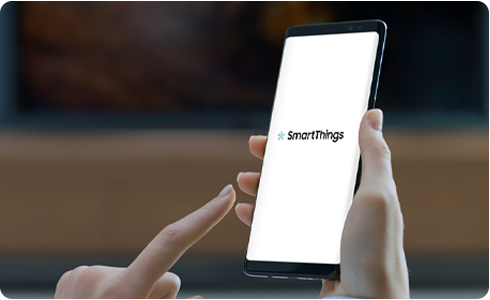
ကွန်ရက်ချိတ်ဆက်မှု မတည်မငြိမ်ဖြစ်ခြင်းနှင့် စာရင်းထည့်သွင်းရန် ပြန်လည်ကြိုးစားနေခြင်းတို့ကြောင့် ယခင်က စက်ပစ္စည်းစာရင်းထည့်သွင်းခြင်းကို အောင်မြင်စွာ မပြီးမြောက်နိုင်ခဲ့ပါက ယခုလိုကိစ္စမျိုးကြုံတွေ့ရတတ်သည်။ သင့်စက်ပစ္စည်းသည် မည်သည့်အကောင့်အောက်တွင်မဆိုစာရင်းထည့်သွင်းထားခြင်းမရှိသေးပါက စက်ပစ္စည်းစာရင်းသွင်းခြင်းကို အပြီးသတ်ရန် "Register my account" ကိုရွေးချယ်ပါ။
“Register and use under my account” မျက်နှာပြင်တွင် “Register my account” ကိုနှိပ်ပါ။ ချိတ်ဆက်မှုလုပ်ငန်းစဉ်ပြီးမြောက်ရန် သင့်စမတ်ဖုန်းနှင့် သင်ချိတ်ဆက်လိုသောစက်ပစ္စည်းပေါ်ရှိ ညွှန်ကြားချက်များကို လိုက်နာပါ။
ကျေးဇူးပြု၍ သတိပြုပါ - အခြားမိသားစုဝင်တစ်ဦးဦးသည် ဤစက်ပစ္စည်းကို SmartThings တွင် စာရင်းသွင်းထားပြီးဖြစ်နိုင်ပါသည်။ အကယ်၍ အခြားမိသားစုဝင်တစ်ဦးမှ စက်ပစ္စည်းကို စာရင်းသွင်းပြီးပါက၊ "Register my account" ကိုရွေးချယ်ကာ အကောင့်အသစ်တစ်ခုအောက်တွင် စက်ပစ္စည်းကို ပြန်လည်စာရင်းထည့်သွင်းခြင်းဖြင့် အသုံးပြုသူတစ်ဦးသည် စက်ပစ္စည်းကို ယခင်အကောင့်မှ စာရင်းသွင်းခြင်းမှ ပယ်ဖျက်မည်ဖြစ်ပါသည်။ အကယ်၍ သင်သည် အလားတူအဆင်မပြေမှုမျိုး ဆက်လက်ကြုံတွေ့နေပါက၊ အောက်ပါတို့ကို စမ်းကြည့်ပါ။
သင့်စမတ်ဖုန်းရှိ Wi-Fi ဆက်တင်များသို့ သွားပါ၊ သင့်စက်၏အမည်ပါရှိသော ကွန်ရက်ကို ဖျက်ကာ ပြန်လည်ချိတ်ဆက်ပါ။
သင်သည် Android OS သုံးနေတယ်ဆိုရင်
- Advanced သို့မဟုတ် More (︙) > Advanced > Manage networks.
သင်သည် iOS သုံးနေတယ်ဆိုရင်
(ဥပမာ လေသန့်စင်စက်) Samsung။
ကျေးဇူးပြု၍ သတိပြုပါ - သင့်စမတ်ဖုန်း သို့မဟုတ် စက်ပစ္စည်း၏ အသွင်အပြင်သည် ထုတ်လုပ်သူ သို့မဟုတ် မော်ဒယ်အလိုက် ကွဲပြားနိုင်သည်။
အကြောင်းအရာများသည် အသုံး၀င်မှုရှိပါသလား။
သငျ၏အကွံပွုခကြျအတှကျကြေးဇူးတငျပါသညျ
ကျေးဇူးပြု၍ မေးခွန်းအားလုံးဖြေဆိုပါ။









